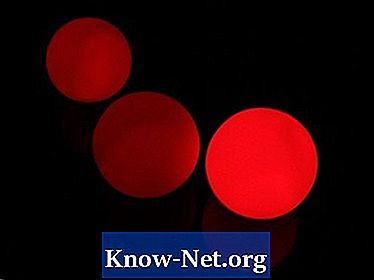
Innehåll
En känslig pekplatta i en anteckningsbok kan vara en bra sak. Det kan dock vara obehag om du av misstag berör den medan du skriver. Lenovo T400 har två sätt att avaktivera den inbyggda pekplattan: En tangentbordsgenväg, som inaktiverar pekplattan tills nästa omstart och en ikon på kontrollpanelen som låter dig permanent avaktivera den. Stäng av pekplattan om du inte vill att den ska störa dig medan du skriver.
vägbeskrivning
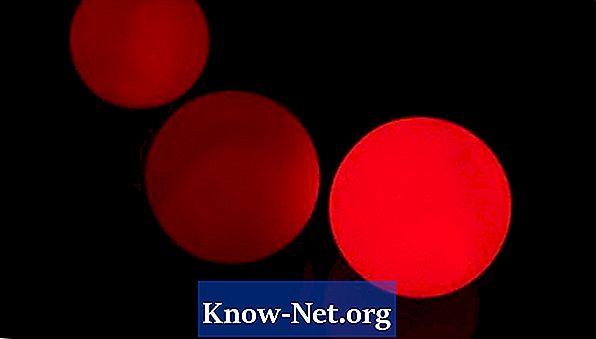
-
Tryck på "Fn" -knappen i det nedre vänstra hörnet av tangentbordet och "F8" -knappen samtidigt. Den här genvägen inaktiverar pekplattan tills du kör den igen eller startar om datorn. För att permanent stänga av pekplattan, fortsätt till steg 2.
-
Klicka på "Start" -knappen och sedan på "Kontrollpanelen". I kontrollpanelen klickar du på länken "Classic View" på skärmens vänstra sida om du kör Windows XP eller Vista eller "Visningsläge: små ikoner" länken längst upp till höger om du använder Windows 7.
-
Dubbelklicka på ikonen "Mus".
-
Klicka på fliken "UltraNav" längst upp på skärmen och ta bort kryssrutan "Aktivera pekplatta".
-
Klicka på "OK" för att spara dina inställningar.
tips
- Om du inte ser en "Ultranav" flik när du öppnar musegenskaperna på ditt system ska du inte ha Ultranav-programvaran installerad. Se avsnittet "Resurser" i den här artikeln för nedladdningslänken.


